
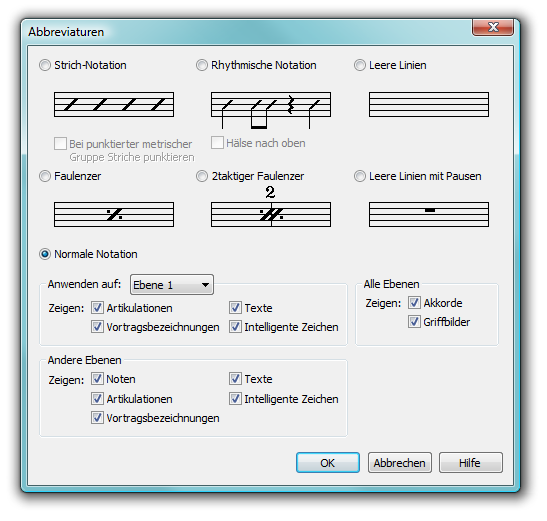
Wie Sie dahin kommen
- Klicken Sie das Notensystemwerkzeug
 .
. - Wählen Sie Notensystem > Notensystemattribute bearbeiten oder Notensystemstile definieren.
- Klicken Sie Abbreviatur > Einstellungen.
Was es bewirkt
Mit diesem Kommando können Sie das angewählte Notensystem mit einer von verschiedenen Abbreviaturen wie z. B. Faulenzer, Wiederholungstakten oder leeren Linien ausfüllen. Sie können Abbreviaturen auch auf Teile Notensystemen anwenden, wenn Sie „Notensystemstile definieren“ gewählt hatten, um in die Dialogbox „Abbreviaturen“ zu gelangen. Wählen Sie „Notensystemattribute bearbeiten“, um in die Dialogbox „Abbreviaturen“ zu gelangen, wird die Abbreviatur auf das ganze Notensystem angewendet.
Tipp: Verwenden Sie Notensystemstile, um Abbreviaturen auf angewählte Takte anzuwenden. Weitere Informationen hierzu finden Sie unter Notensystemstile.
- Strich-Notation. Wählen Sie diese Form der Abbreviatur, um jeden Takt mit einem Schrägstrich pro Zählzeit zu füllen. Im Alla-breve-Takt wären das z. B. zwei Striche pro Takt. Wenn Sie bei punktierten Metren, wie z. B. 6/8, einen Punkt nach jedem Strich zeigen möchten, aktivieren Sie das Ankreuzfeld „Bei punktierter metrischer Gruppe Striche punktieren“. Die Strich-Notation wird benutzt, um zu zeigen, dass der Spieler seine Stimme mit nicht exakt festgelegtem Rhythmus spielen oder improvisieren soll.
- Rhythmische Notation. Diese Form der Abbreviatur verwandelt jede Note oder jeden Akkord in einen kurzen Schrägstrich, quasi Notenkopf, mit Hals. Alle Köpfe werden auf der Mittellinie des Notensystems zentriert, und alle Hälse zeigen nach unten (es sei denn, Sie aktivieren „Hälse aufwärts bei rhythmischer Notation“). Benutzen Sie diese Form der Strich-Notation, um zu zeigen, dass der Spieler seine Stimme nach einem exakt festgelegten Rhythmus spielen oder improvisieren soll. Sehen Sie unter Dokument-Optionen - Abbreviaturen (Dialogbox) wegen Justierungsangaben zu den Zeichen für die rhythmische Notation nach.
- Leere Linien. Wählen Sie diese Option, um alle Musik in den angewählten Takten unsichtbar zu machen. Der Vorteil dieser Option ist, dass alles, was den Noten beigefügt ist – in der angewählten Ebene –, wie z. B. Text weiterhin angezeigt werden kann. Diese Besonderheit eröffnet Ihnen viele Notationsmöglichkeiten wie: z. B. Texte unter leeren Takten.
- Faulenzer. Diese Form der Abbreviatur verdeckt alle Musik, die sich schon in den Takten befindet, und zeigt statt dessen das Symbol für eine eintaktige Wiederholung („Faulenzer“), die besagt, dass der Spieler den Inhalt des vorausgehenden Taktes wiederholen soll. Sehen Sie unter Notensystemstile nach, um zu erfahren, wie Sie Faulenzer nur in bestimmten Takten einrichten.
- 2-taktiger Faulenzer. Wenn Sie diese Option klicken, wird alle Musik, die sich schon in einem Taktpaar befindet, verdeckt. Statt dessen werden die Takte mit dem Symbol der 2-taktigen Wiederholung gefüllt, das besagt, dass der Spieler den Inhalt der beiden vorausgehenden Takte zu wiederholen hat. Sehen Sie unter Dokument-Optionen - Abbreviaturen (Dialogbox) nach, wenn Sie die vertikale Position der Zahl ändern möchten. Sehen Sie unter Notensystemstile nach, um zu erfahren, wie Sie Faulenzer nur in bestimmten Takten einrichten.
- Bei punktierter metrischer Gruppe Striche punktieren. Wählen Sie „Strich-Notation“, und aktivieren Sie diese Option, wenn Sie bei punktierten Metren, wie z. B. 6/8, einen Punkt nach jedem Strich zeigen möchten.
- Leere Linien mit Pausen. Wählen Sie diese Option, um die Noten einer Ebene zu verstecken und stattdessen Pausen anzuzeigen. Diese Option ist hilfreich, wenn Sie einen verknüpften Stimmenauszug mit mehreren Stimmen haben, bei dem in manchen Takten einzelne Noten (Tutti) und in anderen Takten Solostellen enthalten sind. Verwenden Sie einen Notensystemstil mit dieser Abbreviatur (siehe Notensystemstile), um für den Ausdruck die überzähligen Noten durch Pausen zu ersetzen.
- Hälse nach oben. Wählen Sie diese Option, um bei rhythmischer Notation alle Notenhälse nach oben anstatt nach unten zu ziehen.
- Normale Notation. Wählen Sie diese Option, um alle Musik in dem angewählten Notensystem in normaler Standardnotation anzuzeigen.
- Anwenden auf Ebene • Zeige: [ Artikulationen • Texte • Vortragsbezeichnungen • Intelligente Zeichen]. Geben Sie in diesem Einblendmenü an, auf welche Ebene die Abbreviatur angewendet wird. Aktivieren Sie die Optionsfelder, um Noten zugeordnete Objekte in der angewählten Ebene im Notenbild anzuzeigen.
- Alle Ebenen • Zeige: [ Akkorde • Griffbilder]. Akkorde und Griffbilder werden dem Schlag und nicht einer bestimmten Ebene zugeordnet. Markieren Sie die Optionsfelder, um Akkorde und/oder Griffbilder anzuzeigen.
- Andere Ebenen • Zeige: [Noten •Texte • Artikulationen • Intelligente Zeichen • Vortragsbezeichnungen]. Diese Option entspricht den Optionsfeldern oben, bezieht sich aber diesmal auf die anderen Ebenen, nicht die Ebene, der die Abbreviatur zugeordnet ist.
- Abbrechen • OK. Klicken Sie „OK“ (oder drücken Sie die Eingabetaste), um die Einstellungen, die Sie in dieser Dialogbox vorgenommen haben, zu bestätigen oder „Abbrechen“, um sie zu verwerfen.
Siehe auch:
Dokument-Optionen – Abbreviaturen

